详情介绍
windows 7(中文版)从入门到精通(修订版)是指导初学者学习windows 7操作系统的入门书籍。书中详细地介绍了初学者学习windows 7操作系统必须掌握的基础知识、使用方法和操作技巧,并对初学者在使用windows 7操作系统时经常遇到的问题进行了专家级的指导,以免初学者在起步的过程中走弯路。全书共分14章,分别为windows 7中文版概述、windows 7基础知识、个性化windows 7系统、文件和文件夹管理、软件和硬件管理、用户账户和系统安全、附件小程序、网络连接及ie浏览器设置、使用windows 7网上冲浪、丰富多彩的多媒体娱乐体验、windows 7的系统管理工具、windows 7系统的优化和维护(本章的具体内容参见本书光盘)、完善电脑防护体系(本章的具体内容参见本书光盘)、多操作系统的安装与重装(本章的具体内容参见本书光盘)等内容。
《windows 7(中文版)从入门到精通(修订版)》附带一张精心开发的专业级dvd多媒体教学光盘,它采用了全程语音讲解、情境式教学、详细的图文对照和真实的情景演示等方式,紧密结合书中的内容对各个知识点进行了深入的讲解,提供长达8小时的教学演示,同时赠送了3小时的photoshop cs5视频教学演示、windows 7实用技巧400招、1100套office办公模板、常见问题解答300例,以及常用办公设备与常用办公软件的视频教学等内容,大大扩充了本书的知识范围。
《windows 7(中文版)从入门到精通(修订版)》既适合于windows 7操作系统初学者阅读,又可以作为大、中专院校或者企业的培训教材,同时对有windows操作系统使用经验的读者也有很高的参考价值。
Windows 7从入门到精通(中文版修订版) 目录:
第1章 windows 7中文版概述 1
1.1 windows 7简介 2
1.1.1 什么是windows 7 2
1. 系统简介 2
2. windows 7版本号由来 2
1.1.2 windows 7版本概述 2
1. windows 7 starter(初级版) 2
2. windows 7 home basic(家庭基础版) 3
3. windows 7 home premium(家庭高级版) 3
4. windows 7 professional(专业版) 3
5. windows 7 enterprise(企业版) 3
6. windows 7 ultimate(旗舰版) 3
1.2 windows 7新增功能 3
1.2.1 jump list功能菜单 3
1.2.2 windows live essentials 5
1.2.3 轻松实现无线联网 7
1.2.4 轻松创建家庭网络 8
1.2.5 windows 7触控技术 8
1.3 安装windows 7操作系统 9
.1.3.1 windows 7的硬件要求 9
1.3.2 windows 7操作系统的安装过程 9
1. 安装前的准备工作 9
2. 安装过程 9
1.4 练兵场——动手创建一个【家庭组】 13
第2章 windows 7基础知识 15
2.1 windows 7的启动和退出 16
2.1.1 windows 7的启动 16
2.1.2 windows 7的退出 17
1. 关机 17
2. 休眠 17
3. 锁定 18
4. 注销 18
5. 切换用户 19
2.2 认识windows 7桌面 20
1. 桌面背景 20
2. 桌面图标 20
3. 【开始】按钮 20
4. 【任务栏】 20
2.3 windows 7【开始】菜单 21
1. 【固定程序】列表 22
2. 【常用程序】列表 22
3. 【所有程序】列表 22
4. 【启动】菜单 23
5. 【搜索】框 23
6. 【关闭选项】按钮区 23
2.4 windows 7窗口 23
2.4.1 windows 7窗口的组成 23
1. 控制按钮区 23
2. 地址栏 24
3. 搜索栏 24
4. 菜单栏 24
5. 工具栏 25
6. 导航窗格 25
7. 工作区 25
8. 细节窗格 25
9. 状态栏 26
2.4.2 windows 7窗口的基本操作 26
1. 打开窗口 26
2. 关闭窗口 26
3. 调整窗口大小 27
4. 移动窗口 28
5. 排列窗口 29
6. 切换窗口 29
2.5 windows 7菜单和对话框 30
2.5.1 windows 7菜单 30
1. 菜单的分类 30
2. 菜单的使用 31
2.5.2 windows 7对话框 31
1. 对话框的组成 31
2. 对话框的操作 34
2.6 练兵场——找回快速启动栏 35
第3章 个性化windows 7系统 37
3.1 外观的个性化 38
3.1.1 设置windows 7桌面主题 38
3.1.2 桌面背景个性化设置 38
1. 利用系统自带的桌面背景 39
2. 将自定义的图片设置为桌面背景 40
3.1.3 桌面图标个性化设置 41
1. 添加桌面图标 41
2. 排列桌面图标 42
3. 更改桌面图标 43
4. 删除桌面图标 45
3.1.4 更改屏幕保护程序 46
1. 使用系统自带的屏幕保护程序 46
2. 使用个人图片作为屏幕保护程序 46
3.1.5 更改桌面小工具 47
1. 选择桌面小工具 48
2. 设置桌面小工具的效果 48
3.2 【开始】菜单的个性化 49
3.2.1 【开始】菜单属性设置 49
3.2.2 【固定程序】列表个性化 51
3.2.3 【常用程序】列表个性化 52
3.2.4 【启动】菜单个性化 53
3.3 【任务栏】的个性化 54
3.3.1 程序按钮区个性化设置 54
1. 更改【任务栏】上程序图标的显示方式 54
2. 使用【任务栏】上的“跳转列表” 55
3.3.2 自定义通知区域 55
1. 更改图标和通知在通知区域的显示方式 55
2. 打开和关闭系统图标 56
3.3.3 调整【任务栏】位置和大小 57
1. 调整【任务栏】的位置 57
2. 调整【任务栏】的大小 57
3.4 鼠标和键盘的个性化 58
3.4.1 鼠标的个性化设置 58
3.4.2 键盘的个性化设置 60
3.5 字体的个性化 61
3.5.1 字体设置 61
3.5.2 添加字体 62
3.5.3 预览、显示和隐藏字体 62
1. 预览字体 62
2. 显示和隐藏字体 63
3.5.4 删除字体 63
3.5.5 设置字体大小 64
3.5.6 调整cleartype文本 64
3.6 windows 7轻松访问 66
3.6.1 轻松访问中心 66
1. 快速访问常用工具 66
2. 浏览易于使用计算机的所有设置 67
3.6.2 windows语音识别 67
1. 设置语音识别 67
2. 【语音识别】控制面板 69
3. 设置语音字典 69
4. 听写文本 70
3.6.3 放大镜 70
3.6.4 讲述人 71
1. 启动和退出“讲述人” 71
2. 更改“讲述人”声音 72
3. 设置“讲述人” 72
4. 设置登录时是否启动“讲述人” 72
3.6.5 屏幕键盘 72
1. 启动和退出屏幕键盘 72
2. 使用音频单击屏幕键盘 73
3. 使用数字小键盘 73
4. 设置信息输入方式 73
5. 启用文本预测 74
6. 设置登录时是否启动屏幕键盘 74
3.6.6 设置高对比度 75
3.7 练兵场——【工具栏】个性化设置 75
1. 利用【任务栏】右键快捷菜单添加【工具栏】 75
2. 利用【任务栏和「开始」菜单属性】对话框添加【工具栏】 76
第4章 文件和文件夹管理 77
4.1 认识文件和文件夹 78
4.1.1 文件 78
1. 文件名 78
2. 文件类型 78
4.1.2 文件夹 79
1. 文件夹的存放原则 79
2. 文件夹的分类 79
4.2 文件和文件夹的显示与查看 79
4.2.1 文件和文件夹的显示 79
1. 设置单个文件夹的显示方式 79
2. 设置所有文件和文件夹的显示方式 80
4.2.2 文件和文件夹的查看 81
1. 查看文件和文件夹的属性 81
2. 查看文件和文件夹的内容 82
4.3 文件和文件夹的基本操作 83
4.3.1 新建文件和文件夹 84
1. 新建文件 84
2. 新建文件夹 85
4.3.2 创建文件和文件夹的快捷方式 86
1. 创建文件的快捷方式 86
2. 创建文件夹的快捷方式 86
4.3.3 重命名文件和文件夹 87
1. 重命名单个文件或文件夹 87
2. 批量重命名文件或文件夹 88
4.3.4 复制和移动文件或文件夹 89
1. 复制文件或文件夹 89
2. 移动文件或文件夹 90
4.3.5 删除和恢复文件或文件夹 91
1. 删除文件或文件夹 91
2. 恢复文件或文件夹 93
4.3.6 查找文件和文件夹 93
1. 使用【开始】菜单上的搜索框 93
2. 使用文件夹或库中的搜索框 94
3. 扩展特定库或文件夹之外进行搜索 95
4.3.7 压缩和解压缩文件或文件夹 96
1. 压缩文件或文件夹 96
2. 解压缩文件或文件夹 97
4.4 文件和文件夹的安全 98
4.4.1 备份与还原文件和文件夹 99
1. 备份文件和文件夹 99
2. 还原文件和文件夹 101
4.4.2 隐藏与显示文件和文件夹 103
1. 隐藏文件和文件夹 103
2. 显示所有隐藏的文件和文件夹 104
4.4.3 加密文件和文件夹 104
1. 加密文件和文件夹 104
2. 解密文件和文件夹 105
4.5 练兵场——备份加密证书和密钥 106
第5章 软件和硬件管理 109
5.1 软件的管理 110
5.1.1 安装与卸载应用软件 110
1. 安装360安全卫士 110
2. 卸载360安全卫士 111
5.1.2 安装与查看系统更新 113
1. 安装系统更新 113
2. 查看系统更新 114
5.1.3 打开或关闭windows功能 115
1. 打开windows功能 115
2. 关闭windows功能 116
5.2 硬件的管理 116
5.2.1 硬件的安装 116
1. 即插即用设备的安装 116
2. 非即插即用设备的安装 117
5.2.2 硬件的卸载 121
1. 即插即用设备的卸载 121
2. 非即插即用设备的卸载 121
5.2.3 设备管理器的使用 122
1. 查看设备属性 122
2. 更新驱动程序 123
3. 更改设备资源分配 125
5.2.4 安装与使用打印机 126
1. 安装网络打印机 126
2. 使用打印机 128
5.3 练兵场——打印照片 129
第6章 用户账户和系统安全 131
6.1 用户账户和家庭安全 132
6.1.1 添加和删除用户账户 132
1. 添加新的用户账户 132
2. 设置用户账户图片 132
3. 为用户账户设置、更改和删除密码 133
4. 更改用户账户的类型 135
5. 更改用户账户名称 135
6. 删除用户账户 136
6.1.2 为用户账户设置家长控制 136
1. 时间限制 138
2. 游戏控制 139
3. 允许和阻止特定程序 140
6.1.3 开启administrator账户 141
1. 在【计算机管理】窗口开启 141
2. 在命令行模式开启 143
6.1.4 高级账户和家庭安全 144
1. windows cardspace 144
2. 凭据管理器 145
6.2 系统和安全 149
6.2.1 操作中心 149
1. 系统安全性能实时监控和报告 149
2. 系统的安全监控中心 150
3. 系统的日常维护中心 152
4. 其他功能项 154
6.2.2 防火墙 155
1. 防火墙的基本设置 156
2. 防火墙的高级设置 160
6.2.3 查看计算机的状态 163
1. 查看有关计算机的基本信息 163
2. 设备管理器 164
3. 系统保护 165
4. 远程设置 165
5 高级系统设置 166
6.2.4 windows update(自动更新) 167
1. 检查更新 167
2. 安装更新 168
3. 更改windows update设置 169
4. 查看更新历史记录及删除更新 169
6.2.5 电源选项 170
1. 创建电源计划 170
2. 定义电源按钮并设置密码保护 172
3. 更改或删除电源计划 172
6.2.6 备份和还原 173
1. 创建系统还原点(备份系统设置和以前版本的文件) 173
2. 创建系统映像 174
3. 还原点还原 176
4. 系统映像还原 177
6.2.7 bitlocker驱动器加密 181
1. 启用bitlocker 181
2. 加密u盘的使用 183
3. 管理bitlocker 184
4. 恢复密钥的使用 185
6.3 练兵场——启用racagent计划任务 186
第7章 附件小程序 187
7.1 画图程序 188
7.1.1 启动画图程序 188
7.1.2 认识【画图】窗口 188
1. 快速访问工具栏 188
2. 【画图】按钮 189
3. 功能区 189
7.1.3 绘制基本图形 189
1. 绘制线条 189
2. 绘制多边形 191
3. 绘制其他形状图形 192
7.1.4 编辑图片 193
1. 打开图片文件 193
2. 选择图片内容 194
3. 复制、移动和裁剪图片 196
4. 调整大小和扭曲 197
5. 旋转和翻转图片 198
6. 添加和编辑文字 199
7. 保存图片 200
7.2 截图工具 201
7.2.1 新建截图 201
7.2.2 编辑截图 201
7.2.3 保存截图 202
7.3 计算器 203
7.3.1 打开计算器 203
7.3.2 计算器类型 203
1. 标准型 203
2. 科学型 204
3. 程序员型 204
4. 统计信息型 204
7.3.3 计算器的使用 204
1. 四则混合运算 204
2. 立方运算 205
3. 进制转换 205
4. 统计运算 206
5. 日期计算 206
7.4 tablet pc 207
7.4.1 tablet pc输入面板 207
1. 启动tablet pc输入面板 207
2. 面板简介 207
3. 输入文字 210
4. 退出tablet pc输入板 212
7.4.2 windows日记本 212
1. 启动windows日记本 212
2. 新建便笺 212
3. 编辑便笺 213
4. 保存便笺 217
5. 导出便笺 217
7.5 写字板 218
1. 写字板的启动与退出 218
2. 新建写字板文档 219
3. 打开写字板文档 219
4. 写字板的基本操作 219
5. 编排文档 224
6. 保存文档 226
7. 打印文档 226
7.6 其他附件程序 227
7.6.1 命令提示符 227
1. 启动命令提示符 227
2. 基本设置 227
3. 基本操作 228
4. ping命令的使用 229
7.6.2 入门 230
1. 启动入门 230
2. 功能介绍 230
7.7 练兵场——使用tablet pc输入文字 231
第8章 网络连接及ie浏览器设置 233
8.1 连接网络 234
8.1.1 adsl宽带上网 234
1. adsl设备的安装 234
2. windows 7系统中的设置 234
8.1.2 小区宽带上网 235
8.1.3 无线局域上网 236
1. 设置无线路由器 236
2. 配置用户电脑 238
8.1.4 无线移动上网 239
1. 无线移动上网卡 239
2. 安装网卡驱动程序和拨号软件 239
3. 实现无线连网 240
8.2 web浏览器 241
8.2.1 认识常见的浏览器 241
8.2.2 认识ie8浏览器窗口 242
8.2.3 浏览器参数设置 243
1. 选择窗口要显示的功能栏 243
2. 浏览网页的页面设置 243
3. 工具设置 244
8.2.4 ie安全设置 245
1. 设置浏览器安全级别 245
2. 设置信息限制 246
3. inprivate浏览 247
4. smartscreen 筛选器 247
8.2.5 浏览网页的技巧 248
1. 设置主页 248
2. 收藏网页 248
3. 使用历史记录 249
4. 处理网页乱码 250
5. 重新打开上次浏览会话 250
8.3 练兵场——删除浏览器上网的临时文件 251
第9章 使用windows 7网上冲浪 253
9.1 认识网络即时通信软件 254
9.2 windows live messenger 254
9.2.1 下载安装 254
9.2.2 注册登录 256
9.2.3 聊天应用 257
1. 添加联系人 257
2. 收发文字信息 259
3. 语音视频聊天 259
9.2.4 基本设置 260
1. 聊天状态设置 260
2. 个人信息设置 260
3. 安全和隐私设置 261
9.3 电子邮件 262
9.3.1 常见的网络电子邮箱 262
9.3.2 申请并使用电子邮箱 263
9.3.3 让邮件收发自如——windows live mail 266
1. 下载安装windows live mail 266
2. 添加windows live mail电子邮件账户 267
3. 用windows live mail发送邮件 268
4. 用windows live mail接收回复邮件 269
5. 管理windows live mail邮件 270
9.4 网络日志blog 271
1. blog简介 271
2. 注册通行证 271
3. 设置个性化blog空间 272
4. 写作、发表文章 276
5. blog空间管理 277
9.5 微博microblog 278
1. 认识微博 278
2. 申请微博 279
3. 查找微博 280
4. 轻松发微博 281
9.6 练兵场——创建自己的电子邮箱通讯录 281
第10章 丰富多彩的多媒体娱乐体验 283
10.1 windows media center 284
10.1.1 windows media center的安装 284
10.1.2 windows media center的使用 285
1. windows media center入门 285
2. 观看录制的电视 285
3. 观看电影 286
4. 聆听音乐 288
5. 欣赏图片 290
6. 玩游戏 291
10.2 windows media player 12 292
10.2.1 windows media player 12简介 292
1. 启动windows media player 12 292
2. 界面组成 292
10.2.2 基本设置 294
1. 设置外观 294
2. 切换显示模式 296
3. 设置可视化效果 297
10.2.3 播放影音文件 298
1. 播放媒体库中的文件 298
2. 播放电脑中的影音文件 299
3. 播放网络中的影音文件 299
10.2.4 设置媒体库 301
1. 向媒体库中添加文件 301
2. 删除媒体库中的文件 302
3. 查找媒体库中的项目 303
4. 创建播放列表 304
5. 编辑播放列表 305
10.2.5 翻录和刻录媒体文件 307
1. 从cd翻录文件 307
2. 刻录媒体文件 308
10.3 windows dvd maker 309
10.3.1 认识windows dvd maker 309
1. 启动windows dvd maker 309
2. windows dvd maker界面简介 309
3. windows dvd maker视频设置 311
10.3.2 制作dvd光盘 311
1. 添加并排列项目 312
2. 输入光盘标题 313
3. 更改dvd菜单文本 313
4. 自定义dvd菜单 315
5. 设置放映幻灯片 316
6. 保存文件 317
7. 刻录光盘 318
10.4 多媒体属性设置 318
10.4.1 设置音量合成器 318
10.4.2 设置播放设备 319
1. 配置设置 319
2. 属性设置 320
10.4.3 设置录音设备 321
1. 配置设置 321
2. 属性设置 322
10.4.4 设置声音主题 323
10.5 windows 7自带小游戏 324
10.5.1 小游戏简介 324
1. internet游戏 324
2. 棋盘游戏 325
3. 纸牌游戏 325
4. 儿童游戏 326
5. 扫雷 327
10.5.2 小游戏玩法详解 327
1. 扫雷 327
2. purble place 329
10.6 练兵场——为麦克风设置静音 331
第11章 windows 7的系统管理工具 333
11.1 常用系统管理程序 334
11.1.1 任务计划程序 334
1. 创建基本任务 334
2. 创建任务 336
11.1.2 事件查看器 339
1. 创建自定视图 339
2. 导出自定义视图 341
3. 导入自定义视图 342
4. 管理自定义视图 342
5. 管理事件日志 342
11.1.3 共享文件夹 344
1. 暂时关闭系统默认开启的共享 344
2. 共享文件夹 344
3. 访问共享文件夹 347
4. 管理共享文件 348
11.1.4 管理本地用户和组 348
1. 管理用户 348
2. 管理组 350
11.1.5 性能监视器 353
1. 查看性能监视器 353
2. 添加计数器 354
3. 创建数据收集器集 355
4. 使用数据收集器集 359
11.1.6 资源监视器 361
1. 启动资源监视器 361
2. 查找、结束进程 361
3. 删除正在使用的程序和文件 362
4. 分析、排除硬盘占用率过高故障 363
5. 使用网络监视器监视网络流量 363
11.1.7 磁盘管理 364
1. 打开磁盘管理程序 364
2. 创建简单卷 365
3. 为卷更改、删除驱动器号和路径 366
4. 扩展卷和压缩卷 366
5. vhd支持 368
11.1.8 windows任务管理器 370
1. 打开windows任务管理器 370
2. 【应用程序】选项卡 370
3. 【进程】选项卡 370
4. 【服务】选项卡 371
5. 【性能】选项卡 371
6. 【联网】选项卡 371
7. 【用户】选项卡 371
11.2 高级系统管理工具 372
11.2.1 系统配置管理工具(msconfig) 372
1. 打开系统配置管理程序 372
2. 【常规】选项卡 372
3. 【引导】选项卡 372
4. 【服务】选项卡 373
5. 【启动】选项卡 373
6. 【工具】选项卡 373
11.2.2 服务管理 374
1. 启动【服务】管理程序窗口 374
2. 查看及更改服务的状态 374
3. 设置当服务失败时要进行的故障恢复操作 375
4. 查看服务间的依存关系 376
11.2.3 其他高级系统管理工具 376
1. 本地安全策略 376
2. 本地组策略 378
3. 超级命令行程序windows powershell 378
4. 文件授权管理工具(slmgr.vbs) 380
11.3 练兵场——查看和延长windows 7的评估期 380
以下内容放在光盘中
第12章 windows 7系统的优化和维护 381
12.1 windows 7系统的优化 382
12.1.1 更改系统设置 382
1. 磁盘清理 382
2. 关闭或更改系统保护设置 384
3. 将文件从磁盘中彻底删除 385
4. 禁用系统中的休眠功能 386
5. 文件的转移 388
6. 设置虚拟内存 390
12.1.2 系统提速 392
1. 更改应用软件程序的安装位置 392
2. 减少开机启动项 392
3. 结束多余的进程 393
4. 禁用无用的服务 393
5. 设置系统最佳性能 393
6. 整理磁盘碎片 394
12.1.3 网络优化 395
1. 清理ie临时文件和历史记录 395
2. 管理加载项 396
3. 关闭ie 8改用第三方浏览器 397
12.1.4 注册表的优化 398
1. 打开注册表编辑器 398
2. 备份和恢复注册表 399
3. 使用注册表进行优化系统 400
12.2 windows 7系统的维护 401
12.2.1 操作系统能够正常运行时的日常维护 401
1. 内存诊断 402
2. 文件签名验证工具 403
3. 系统文件扫描工具(sfc) 404
12.2.2 操作系统出现异常时的维护 405
1. 系统引导恢复 405
2. 其他高级启动选项 406
12.3 练兵场——使用windows 7优化大师 407
第13章 完善电脑防护体系 411
13.1 认识危害电脑安全的罪魁祸首——电脑病毒 412
13.1.1 电脑病毒介绍 412
13.1.2 电脑病毒的预防 412
13.2 使用windows defender 413
1. windows defender的特点 413
2. 使用windows defender扫描间谍软件 414
3. 设置windows defender 416
13.3 预防电脑病毒——安装杀毒软件 416
13.4 使用360安全卫士防护软件 418
1. 修复系统漏洞 418
2. 系统修复 418
3. 查杀木马 419
4. 清理插件 420
13.5 如何判断自己的电脑是否中毒 421
1. 电脑中毒的表现 421
2. 电脑中毒的主要途径 422
13.6 使用杀毒软件清除电脑病毒 423
1. 查杀电脑病毒 423
2. 实时防护设置 424
3. 自定义设置 425
13.7 练兵场——使用360安全卫士清理痕迹 425
第14章 多操作系统的安装与重装 427
14.1 多操作系统安装基础 428
14.1.1 多操作系统安装时的注意事项 428
14.1.2 多操作系统的安装流程 429
14.2 安装双操作系统 429
14.2.1 在windows xp下安装windows 7 429
14.2.2 在windows 7下安装windows xp 434
14.3 安装多操作系统 439
14.3.1 按照windows xp/server 2003/7顺序安装 439
14.3.2 按照windows server 2003/xp/7的顺序安装 440
14.3.3 按照windows xp/server 2003/windows 7/server 2008 r2的顺序安装 441
14.3.4 按照windows 7/xp/server 2003的顺序安装 441
14.4 重装操作系统 444
1. 重装windows xp系统 445
2. 重装windows 7操作系统 445
14.5 练兵场——操作系统的安装方式 446
下载地址
人气书籍
![现代操作系统(原书第3版) 高清PDF扫描版[83MB] 现代操作系统(原书第3版) 高清PDF扫描版[83MB]](//img.jbzj.com/do/uploads/litimg/140730/160J22Y0V.png)
现代操作系统(原书第3版) 高清PDF扫描版[83MB]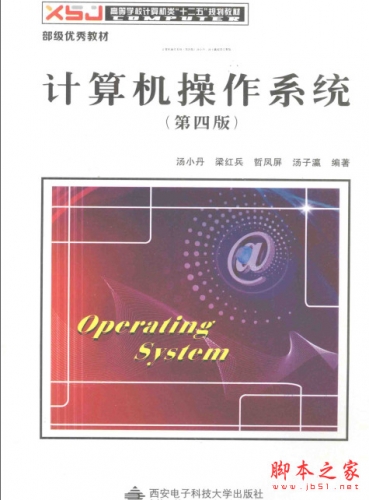
计算机操作系统(第四版) + 学习指导与题解 (汤小丹) 高清pdf扫描![O'Reilly:学习OpenCV(中文版) PDF 扫描版[44M] O'Reilly:学习OpenCV(中文版) PDF 扫描版[44M]](//img.jbzj.com/do/uploads/litimg/130613/0U923221T4.jpg)
O'Reilly:学习OpenCV(中文版) PDF 扫描版[44M]![计算机科学丛书:计算机组成原理 中文pdf扫描版[124MB] 计算机科学丛书:计算机组成原理 中文pdf扫描版[124MB]](//img.jbzj.com/do/uploads/litimg/190911/1F95HI624.jpg)
计算机科学丛书:计算机组成原理 中文pdf扫描版[124MB]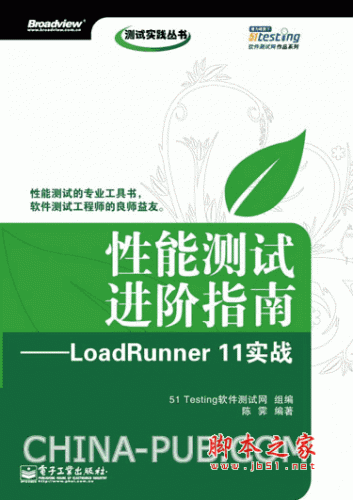
性能测试进阶指南——LoadRunner11实战 (陈霁) PDF扫描版![手把手教你设计CPU——RISC-V处理器篇 高清pdf完整版[228MB] 手把手教你设计CPU——RISC-V处理器篇 高清pdf完整版[228MB]](//img.jbzj.com/do/uploads/litimg/191017/16340RM143.jpg)
手把手教你设计CPU——RISC-V处理器篇 高清pdf完整版[228MB]![电脑入门完全自学手册(成秀莲编著) PDF扫描版[51.5M] 电脑入门完全自学手册(成秀莲编著) PDF扫描版[51.5M]](//img.jbzj.com/do/uploads/litimg/130227/09521H21P3.gif)
电脑入门完全自学手册(成秀莲编著) PDF扫描版[51.5M]![数据恢复技术深度揭秘 PDF扫描版[114MB] 数据恢复技术深度揭秘 PDF扫描版[114MB]](//img.jbzj.com/do/uploads/litimg/140626/1153542XB6.png)
数据恢复技术深度揭秘 PDF扫描版[114MB]![计算机组成:结构化方法(原书第6版) 完整中文pdf扫描版[145MB] 计算机组成:结构化方法(原书第6版) 完整中文pdf扫描版[145MB]](//img.jbzj.com/do/uploads/litimg/170602/154P42G5A.jpg)
计算机组成:结构化方法(原书第6版) 完整中文pdf扫描版[145MB]![计算机是怎样跑起来的 ([日]矢泽久雄) 中文pdf完整版[22MB] 计算机是怎样跑起来的 ([日]矢泽久雄) 中文pdf完整版[22MB]](//img.jbzj.com/do/uploads/litimg/170602/1536012MY2.jpg)
计算机是怎样跑起来的 ([日]矢泽久雄) 中文pdf完整版[22MB]
下载声明
☉ 解压密码:www.jb51.net 就是本站主域名,希望大家看清楚,[ 分享码的获取方法 ]可以参考这篇文章
☉ 推荐使用 [ 迅雷 ] 下载,使用 [ WinRAR v5 ] 以上版本解压本站软件。
☉ 如果这个软件总是不能下载的请在评论中留言,我们会尽快修复,谢谢!
☉ 下载本站资源,如果服务器暂不能下载请过一段时间重试!或者多试试几个下载地址
☉ 如果遇到什么问题,请评论留言,我们定会解决问题,谢谢大家支持!
☉ 本站提供的一些商业软件是供学习研究之用,如用于商业用途,请购买正版。
☉ 本站提供的Windows 7从入门到精通(中文版修订版) PDF扫描版[83MB]资源来源互联网,版权归该下载资源的合法拥有者所有。


![Windows 7从入门到精通(中文版修订版) PDF扫描版[83MB]](http://img.jbzj.com/do/uploads/litimg/150312/150I42X439.png)


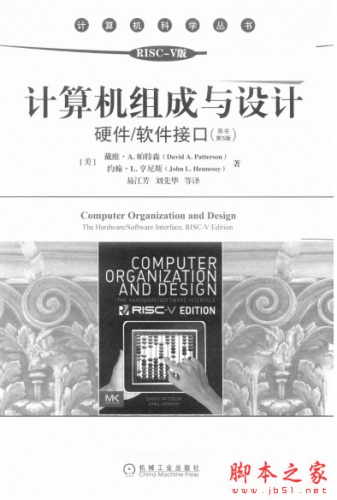



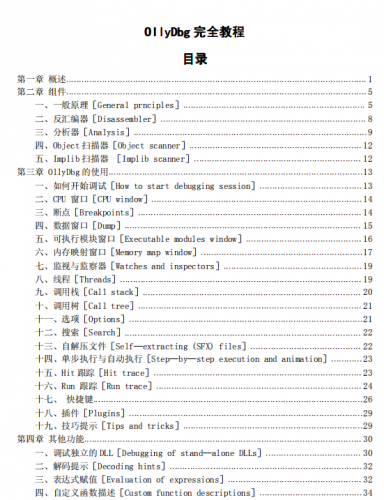
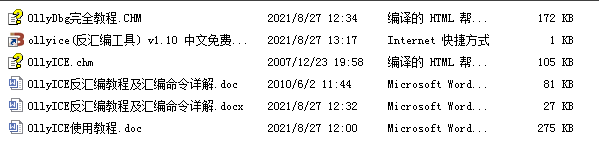


![路由技术第一阶 PDF扫描版[45.11M]](http://img.jbzj.com/do/uploads/litimg/130308/1I129225W8.gif)
![数据恢复技术深度揭秘(第2版) 带目录完整版pdf[461MB]](http://img.jbzj.com/file_images/article/201909/2019930170237144.jpg)
![现代操作系统(原书第3版) 高清PDF扫描版[83MB] 现代操作系统(原书第3版) 高清PDF扫描版[83MB]](http://img.jbzj.com/do/uploads/litimg/140730/160J22Y0V.png)
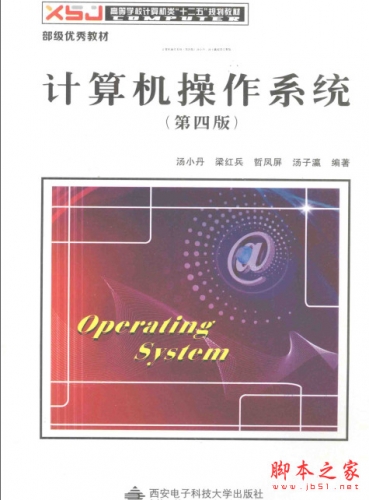
![O'Reilly:学习OpenCV(中文版) PDF 扫描版[44M] O'Reilly:学习OpenCV(中文版) PDF 扫描版[44M]](http://img.jbzj.com/do/uploads/litimg/130613/0U923221T4.jpg)
![计算机科学丛书:计算机组成原理 中文pdf扫描版[124MB] 计算机科学丛书:计算机组成原理 中文pdf扫描版[124MB]](http://img.jbzj.com/do/uploads/litimg/190911/1F95HI624.jpg)
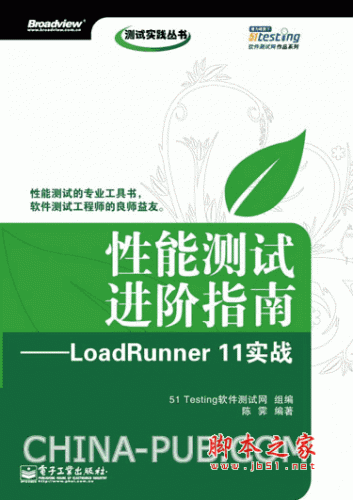
![手把手教你设计CPU——RISC-V处理器篇 高清pdf完整版[228MB] 手把手教你设计CPU——RISC-V处理器篇 高清pdf完整版[228MB]](http://img.jbzj.com/do/uploads/litimg/191017/16340RM143.jpg)
![电脑入门完全自学手册(成秀莲编著) PDF扫描版[51.5M] 电脑入门完全自学手册(成秀莲编著) PDF扫描版[51.5M]](http://img.jbzj.com/do/uploads/litimg/130227/09521H21P3.gif)
![数据恢复技术深度揭秘 PDF扫描版[114MB] 数据恢复技术深度揭秘 PDF扫描版[114MB]](http://img.jbzj.com/do/uploads/litimg/140626/1153542XB6.png)
![计算机组成:结构化方法(原书第6版) 完整中文pdf扫描版[145MB] 计算机组成:结构化方法(原书第6版) 完整中文pdf扫描版[145MB]](http://img.jbzj.com/do/uploads/litimg/170602/154P42G5A.jpg)
![计算机是怎样跑起来的 ([日]矢泽久雄) 中文pdf完整版[22MB] 计算机是怎样跑起来的 ([日]矢泽久雄) 中文pdf完整版[22MB]](http://img.jbzj.com/do/uploads/litimg/170602/1536012MY2.jpg)